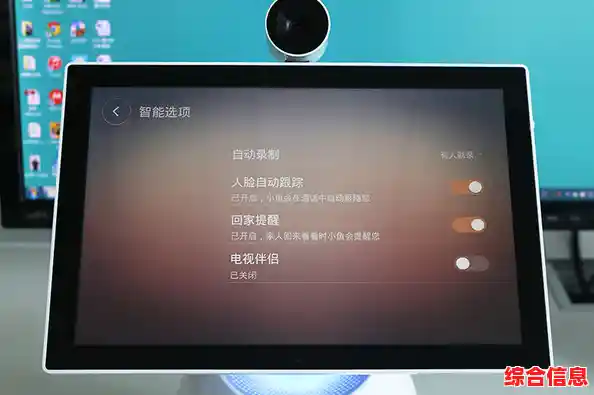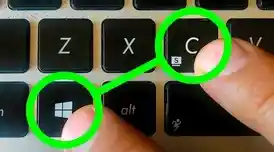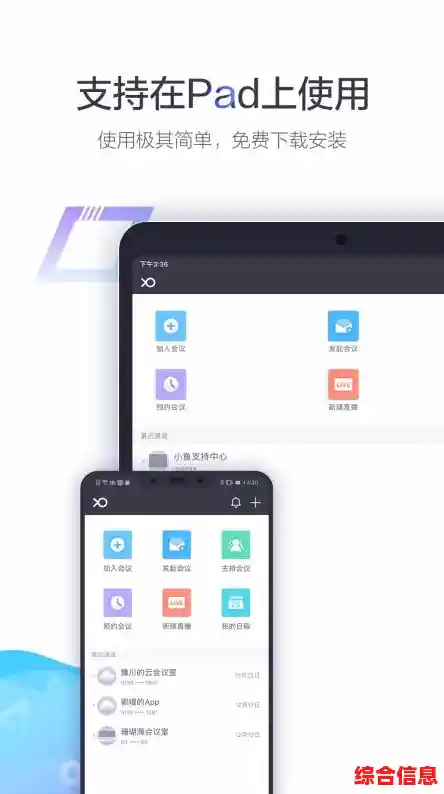突然需要开个视频会议,或者想和远方的朋友视频聊天,但发现电脑自带摄像头不是坏了,就是像素低得感人,画面模糊得像打了马赛克?专门去买个外接摄像头吧,又觉得不常用,有点浪费。
别急,今天小鱼就教你一个绝招,让你手上那部高清摄像头的手机,瞬间变身成电脑的顶级摄像头!这个方法完全免费,不需要你买任何额外的硬件设备,只需要一根数据线或者一个稳定的Wi-Fi网络,操作非常简单,跟着步骤一步步来,保证你十分钟内搞定。
咱们分两种方法来说,一种是用数据线连接,最稳定;另一种是用Wi-Fi无线连接,更自由,你可以根据自己的情况选一种。
有线连接(最推荐,稳定不掉线)
这个方法就像给手机和电脑之间搭了一座坚固的桥梁,信号特别稳,适合重要的会议或者长时间通话。
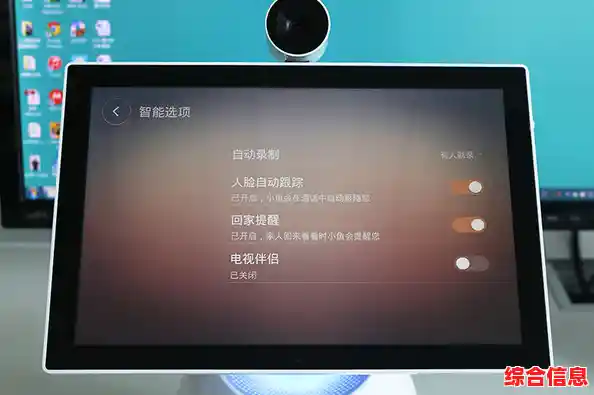
第一步:在电脑上安装软件
我们需要一个“中间人”软件,让电脑能识别出手机摄像头,这里小鱼推荐一个非常有名且免费的软件叫 DroidCam,它有电脑版和手机版。
- 打开你的电脑浏览器,搜索“DroidCam电脑版下载”,或者直接进入它的官网,记得要认准官网,避免下载到乱七八糟的软件。
- 下载Windows版本的DroidCam客户端,并像安装其他普通软件一样把它安装到你的电脑上,安装过程很简单,一直点“下一步”就行。
第二步:在手机上安装APP
- 打开你的手机应用商店(无论是苹果的App Store还是安卓的应用市场)。
- 搜索“DroidCam”,找到那个摄像头图标的APP,把它安装到手机上,安卓手机可能有个无线版(DroidCam Wireless)和有线版(DroidCam USB),我们优先用有线版,如果找不到有线版,无线版也完全通用。
第三步:连接并设置
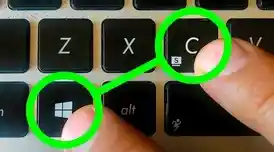
这是最关键的一步,看仔细哦。
- 用你的手机数据线,把手机和电脑连接起来。非常重要的一步: 在手机上,当出现“USB连接方式”的提示时,一定要选择“传输文件”或“文件传输”模式,这样才能让电脑真正识别到手机。
- 先在电脑上打开刚刚安装好的DroidCam软件。
- 再在手机上打开DroidCam APP。
- 神奇的事情发生了,电脑上的DroidCam软件界面里,应该已经自动检测到了你的手机,并且显示出了手机的IP地址和端口号,你会发现“USB”这个选项是亮起的。
- 直接点击电脑软件上的“Start”按钮,正常情况下,你电脑上就会弹出手机摄像头的实时画面了!恭喜你,已经成功了一大半!
第四步:在软件里选用摄像头
现在手机摄像头已经变成了电脑的一个虚拟摄像头设备,我们最后一步就是告诉开会用的软件(比如微信、QQ、腾讯会议、Zoom等)去使用它。
- 打开你需要视频的软件,比如腾讯会议。
- 进入设置,找到“视频”或“摄像头”选项。
- 在摄像头设备的下拉菜单里,你会看到一个新增的选项,名字可能是“DroidCam”或者类似的,选中它!
- 这时候,你的视频预览画面就应该变成来自手机摄像头的超清画面了!你可以调整手机的角度,找到最好看的位置。
无线Wi-Fi连接(更灵活,免去线缆束缚)
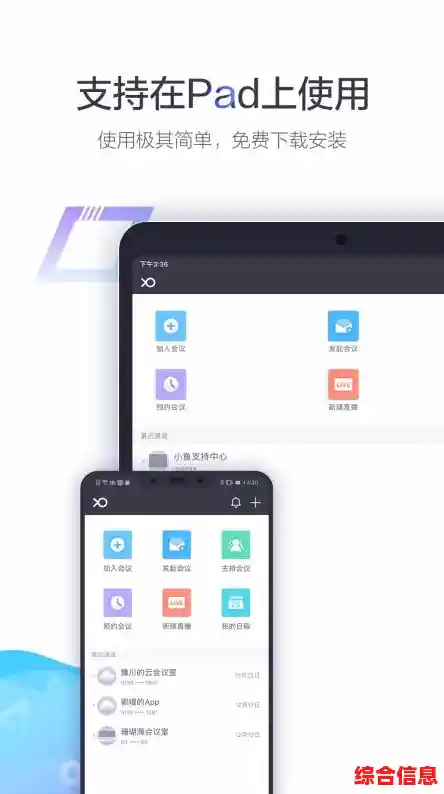
如果你觉得插着线不方便,或者数据线不够长,可以用无线方法,前提是手机和电脑必须在同一个Wi-Fi网络下。
- 手机和电脑都连接到同一个Wi-Fi。
- 打开手机上的DroidCam APP,APP界面上会清楚地显示一个IP地址和端口号,192.168.1.100:4747”。
- 打开电脑上的DroidCam客户端。
- 在客户端界面,选择“Wi-Fi”选项,然后把手机APP上显示的IP地址和端口号,一字不差地输入到电脑客户端的对应位置。
- 点击“Start”按钮,同样,连接成功后会看到手机画面。
无线连接的优点是很方便,但缺点是对Wi-Fi稳定性要求高,如果网络不好可能会卡顿或者断连。 所以对于重要的场合,小鱼还是更推荐你用有线连接,稳如泰山。
几个贴心小提示:
- 充电问题: 长时间使用手机当摄像头会比较耗电,如果方便,最好在连接数据线的同时,给手机插上充电器。
- 固定手机: 你可以用手机支架、几本书,或者任何能稳定放置手机的东西,把它固定在一个理想的角度,解放双手。
- 音频问题: DroidCam等软件通常也支持将手机麦克风当作电脑麦克风使用,你可以在电脑的音频设置里选择“DroidCam Audio”作为输入设备,这样通话质量可能更好。
- 安卓和苹果都可以: 这个方法对安卓手机和苹果iPhone都适用,操作基本一样。
好啦,整个教程就是这样,是不是完全没有想象中复杂?你根本不需要懂什么高深的电脑知识,只要像装个游戏、装个APP一样按步骤操作就行,以后再也不用担心电脑摄像头不行了,因为你随身携带的,就是一个比大多数外接摄像头都高清的顶级摄像设备!
希望这个小技巧能帮到你,如果过程中遇到任何问题,别慌,静下心来再检查一下每一步,尤其是数据线连接和USB模式选择,这两步最容易出岔子,祝你使用愉快!